centeros7 安装配置环境jdk1.8的教程
1.先卸载centeros自带jdk
rpm-qa|grepopenjdk
查询出来的自带的openjdk
2.删除
rpm-e--nodeps
3.再次查询
rpm-qa|grepjdk

4.在usr/local创建文件夹
cd/usr/local mkdirjava

5.将jdk1.8放到刚刚创建的文件中
cd/usr/local/java
用xftp上传后解压
tar-zxvfjdk-8u181-linux-x64.tar.gz

6.进入刚刚解压的文件夹
cdjdk1.8.0_181/pwd#(这一步记录jdk1.8的路径,一会配置环境用)

7.配置环境
vim/etc/profile
按i插入下面路径
exportJAVA_HOME=/usr/local/java/jdk1.8.0_181exportCLASSPATH=.:$JAVA_HOME/jre/lib/rt.jar:$JAVA_HOME/lib/dt.jar:$JAVA_HOME/lib/tools.jarexportPATH=$PATH:$JAVA_HOME/bin
按Esc后:wq退出后
source/etc/profile
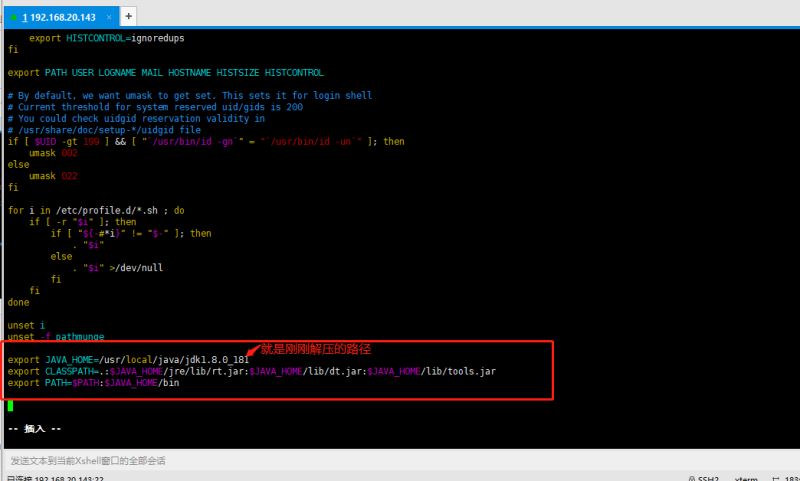
8.查看是否成功
java-version

maven 环境配置
1.在/usr/local 下创建maven文件夹
cd/usr/localmkdirmaven

2.进去新建的文件夹
cdmaven
上传 apache-maven-3.5.4-bin.zip

3.解压
unzipapache-maven-3.5.4-bin.zip

4.进入解压的文件夹
cdapache-maven-3.5.4/pwd#(记录下这个路径,一会配置环境用到)
5.配置环境
vim/etc/profile
按i插入下面
exportMAVEN_HOME=/usr/local/maven/apache-maven-3.5.4exportPATH=$PATH:$MAVEN_HOME/bin
按Esc后:wq保存后
source/etc/profile

6.查看是否成功
mvn-v
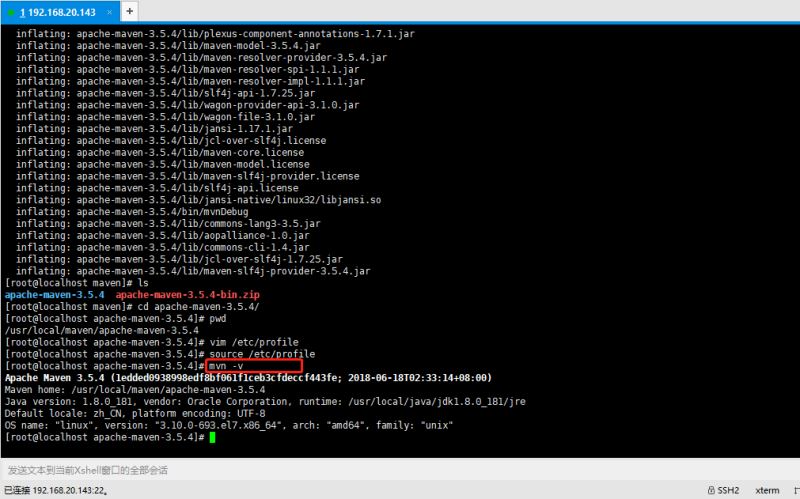
centeros7安装git
yuminstallgit
一路下来y即可
查看是否是成功
git--version

查看git命令地址
which-agit
到此环境已经搭建好,开始对maven私服,gitlab搭建。
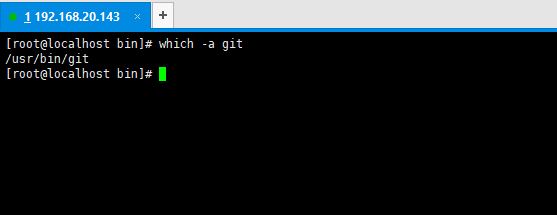
gitlab搭建
1.新建 /etc/yum.repos.d/gitlab-ce.repo
vim/etc/yum.repos.d/gitlab-ce.repo
后按下 i 键 插入下面内容
[gitlab-ce]name=GitlabCERepositorybaseurl=https://mirrors.tuna.tsinghua.edu.cn/gitlab-ce/yum/el$releasever/gpgcheck=0enabled=1
2.
sudoyummakecachesudoyuminstallgitlab-ce#(安装最新的)或sudoyuminstallgitlab-ce-12.0.4#(指定版本号)
3.配置 external_url
vim/etc/gitlab/gitlab.rb
修改external_url地址 为:http://本机地址:端口号/
本机地址查看:ifconfig
查看端口号运行的应用 lsof -i:端口号
4.
gitlab-ctlreconfigure
5.
gitlab-ctlrestart#启动gitlab-ctlstart|stop|status|restart#其他操作
6.访问
http://本机地址:端口号/
常见问题gitlab502: 这个是端口被占用
确保端口不被占用后从4开始继续来一遍
centeros7 搭建maven私服
下载nexus3.x:
https://www.sonatype.com/download-oss-sonatype
1.在/usr/local下创建nexus文件
cd/usr/localmkdirnexuscdnexus

2.上传刚刚下载的nexus压缩包并解压
tar-zxvfnexus-3.18.1-01-unix.tar.gz

3.
cdnexus-3.18.1-01/bin/ls

4.启动
./nexusrun&
5.开启远程访问端口
firewall-cmd--zone=public--add-port=8081/tcp--permanentfirewall-cmd--reload

浏览器访问
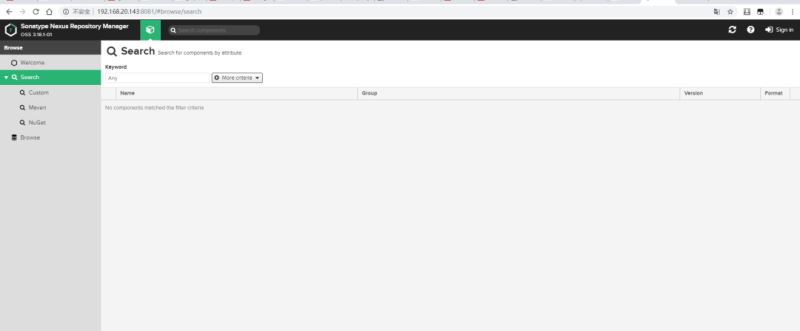
6.设置开机自启动
1.创建服务
vim/usr/lib/systemd/system/nexus.service
2.按i将下面复制进去
[Unit]Description=nexusservice[Service]Type=forkingLimitNOFILE=65536#警告处理ExecStart=/usr/local/nexus/nexus-3.7.1-02/bin/nexusstartExecReload=/usr/local/nexus/nexus-3.7.1-02/bin/nexusrestartExecStop=/usr/local/nexus/nexus-3.7.1-02/bin/nexusstopRestart=on-failure[Install]WantedBy=multi-user.target
3.将服务加入开机启动
systemctlenablenexus.service
4.重新加载配置文件
systemctldaemon-reload

7.运行用户为root (编辑nexus bin下的nexus.rc)
cd/usr/local/nexus/nexus-3.18.1-01/bin/vimnexus.rc
内容改为:
run_as_user="root"
8.修改nexus3启动时要使用的jdk版本
cd/usr/local/nexus/nexus-3.18.1-01/bin/vimnexus
按i将下面添加进去
INSTALL4J_JAVA_HOME_OVERRIDE=/usr/local/java/jdk1.8.0_181
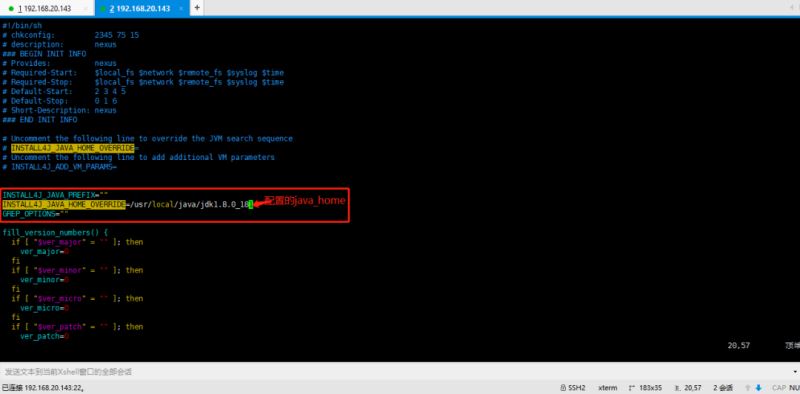
java_home地址可以用echo $JAVA_HOME 输出 (前提是/etc/profile有export)
9.修改nexus3默认端口
文件在nexus-xx
etc/nexus-default.properties


这里已经搭建好了,下面是deploy到私服和从私服上下载下来测试
1.创建facade 上传到私服
在/usr下创建projects
cd/usrmkdirprojects
将改zip解压到projects进入到pom.xml所在目录
mvndeploy-Dmaven.test.skip=true-U
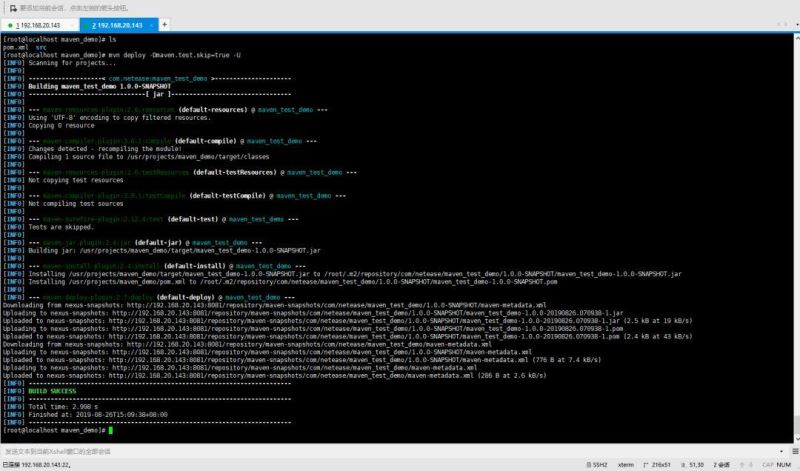

已经上传成功
这里要把Allow anonymous users to access the server(允许匿名用户访问服务器)
因为本地maven没有配置用户
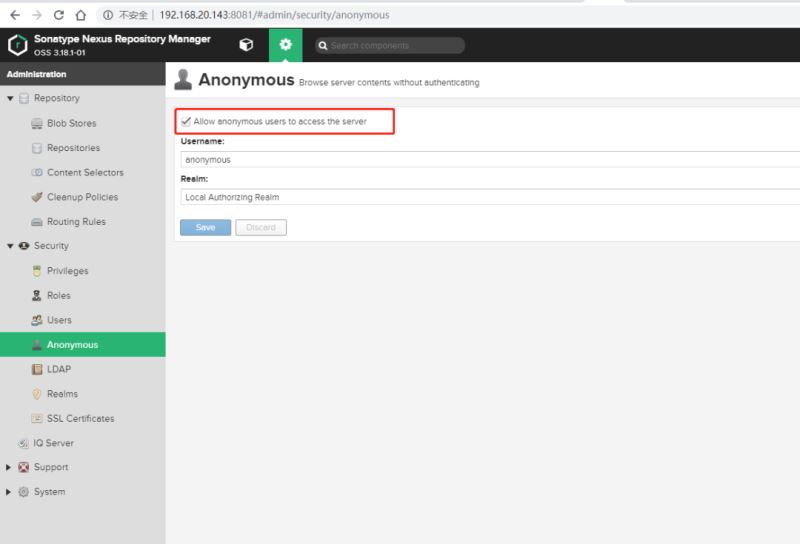
也可以用idea maven命令depoly
<?xml version="1.0" encoding="UTF-8"?>
<project xmlns="http://maven.apache.org/POM/4.0.0"
xmlns:xsi="http://www.w3.org/2001/XMLSchema-instance"
xsi:schemaLocation="http://maven.apache.org/POM/4.0.0 http://maven.apache.org/xsd/maven-4.0.0.xsd">
<modelVersion>4.0.0</modelVersion>
<groupId>com.netease</groupId>
<artifactId>maven_test_demo</artifactId>
<version>1.0.0-SNAPSHOT</version>
<packaging>jar</packaging>
<!-- 定义常量 -->
<properties>
<java.version>1.8</java.version>
<project.build.sourceEncoding>UTF-8</project.build.sourceEncoding>
<maven-compiler-plugin.version>3.6.1</maven-compiler-plugin.version>
<nexus.host>192.168.20.143:8081</nexus.host>
</properties>
<!-- 定义deploy私服地址及id (这里的id 应该和maven conf中settings中server标签中的一致)-->
<distributionManagement>
<repository>
<id>nexus-releases</id>
<name>Nexus Private Release Repository</name>
<url>http://${nexus.host}/repository/maven-releases</url>
</repository>
<snapshotRepository>
<id>nexus-snapshots</id>
<name>Nexus Private Snapshot Repository</name>
<url>http://${nexus.host}/repository/maven-snapshots</url>
</snapshotRepository>
</distributionManagement>
<!-- 定义编译: https://blog.csdn.net/jiachunchun/article/details/90235498 -->
<build>
<finalName>${project.artifactId}-${project.version}</finalName>
<plugins>
<plugin>
<groupId>org.apache.maven.plugins</groupId>
<artifactId>maven-compiler-plugin</artifactId>
<version>${maven-compiler-plugin.version}</version>
<configuration>
<source>${java.version}</source>
<target>${java.version}</target>
<encoding>${project.build.sourceEncoding}</encoding>
</configuration>
</plugin>
</plugins>
</build>
</project>
settings.xml中servers中定义的id一致

在settings 添加下面镜像
<mirror><id>Central</id><url>http://repo1.maven.org/maven2</url><mirrorOf>central</mirrorOf></mirror>
最后settings文件。到这儿jar包已经可以发布到私服上去了
再看怎么拉取的
maven_demo_impl项目的pom.xml
<?xml version="1.0" encoding="UTF-8"?>
<project xmlns="http://maven.apache.org/POM/4.0.0"
xmlns:xsi="http://www.w3.org/2001/XMLSchema-instance"
xsi:schemaLocation="http://maven.apache.org/POM/4.0.0 http://maven.apache.org/xsd/maven-4.0.0.xsd">
<modelVersion>4.0.0</modelVersion>
<groupId>com.netease</groupId>
<artifactId>maven_demo_impl</artifactId>
<version>1.0-SNAPSHOT</version>
<parent>
<groupId>org.springframework.boot</groupId>
<artifactId>spring-boot-starter-parent</artifactId>
<version>2.0.5.RELEASE</version>
<relativePath/> <!-- lookup parent from repository -->
</parent>
<!-- 定义常量 -->
<properties>
<java.version>1.8</java.version>
<project.build.sourceEncoding>UTF-8</project.build.sourceEncoding>
<maven-compiler-plugin.version>3.6.1</maven-compiler-plugin.version>
<nexus.host>192.168.20.143:8081</nexus.host>
<spring-cloud.version>Finchley.SR1</spring-cloud.version>
</properties>
<!-- 定义仓库地址 -->
<repositories>
<repository>
<id>nexus-aliyun-repo</id>
<name>nexus aliyun repo</name>
<url>http://maven.aliyun.com/nexus/content/groups/public</url>
</repository>
<!-- 私服 -->
<repository>
<id>maven-public</id>
<name>maven public</name>
<url>http://192.168.20.143:8081/repository/maven-public/</url>
</repository>
</repositories>
<dependencyManagement>
<dependencies>
<dependency>
<groupId>org.springframework.cloud</groupId>
<artifactId>spring-cloud-dependencies</artifactId>
<version>${spring-cloud.version}</version>
<type>pom</type>
<scope>import</scope>
</dependency>
</dependencies>
</dependencyManagement>
<!-- 依赖 -->
<dependencies>
<dependency>
<groupId>org.springframework.cloud</groupId>
<artifactId>spring-cloud-starter-netflix-eureka-server</artifactId>
</dependency>
<dependency>
<groupId>com.netease</groupId>
<artifactId>maven_test_demo</artifactId>
<version>1.0.0-SNAPSHOT</version>
</dependency>
</dependencies>
<build>
<plugins>
<plugin>
<groupId>org.springframework.boot</groupId>
<artifactId>spring-boot-maven-plugin</artifactId>
</plugin>
</plugins>
</build>
</project>
配置完成后就会自动去私服下载jar了
jenkins搭建
1.查看环境版本
java-version#没有的话查看上文jdk1.8安装mvn-v#没有的话查看上文maven安装git--version#没有的话查看上文git安装
2.安装jenkenis
添加Jenkins源:
sudowget-O/etc/yum.repos.d/jenkins.repohttp://jenkins-ci.org/redhat/jenkins.reposudorpm--importhttp://pkg.jenkins-ci.org/redhat/jenkins-ci.org.key
3.安装
yuminstalljenkins
4.启动
sudoservicejenkinsstart
5.访问
http://ip:8080/#jenkenis默认是8080
第一次密码:
vim /var/lib/jenkins/secrets/initialAdminPassword
点安装推荐的插件(后面的选择安装不知道安装什么)
修改jenkins端口
vim/etc/sysconfig/jenkins
将JENKINS_PORT="8080" ===> 修改成未占用想修改的端口 JENKINS_PORT="8089"
重启服务
servicejenkinsrestart
遇到的问题:重装了JDK, java地址变了
启动jenkins报错: Job for jenkins.service failed because the control process exited with error code. See "systemctl status jenkins.service" and "journalctl -xe" for details.
按提示输入systemctl status jenkins.service
解决方法:
1> 查看当前Java的环境变量
echo$JAVA_HOME
2> 复制Java的环境变量地址, 编辑/etc/init.d/jenkins文件, 指定位置添加该地址, 后缀附上/bin/java
vim/etc/init.d/jenkins
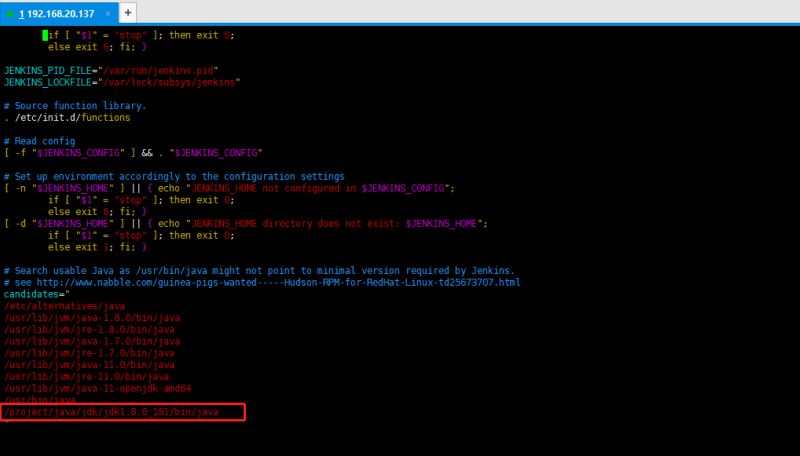
重点是配置Jenkins:
1.配置全局jdk maven git
点Manage Jenkins(系统管理) --> Global Tool Configuaration(全局工具配置)
1.maven配置:配置settings.xml地址
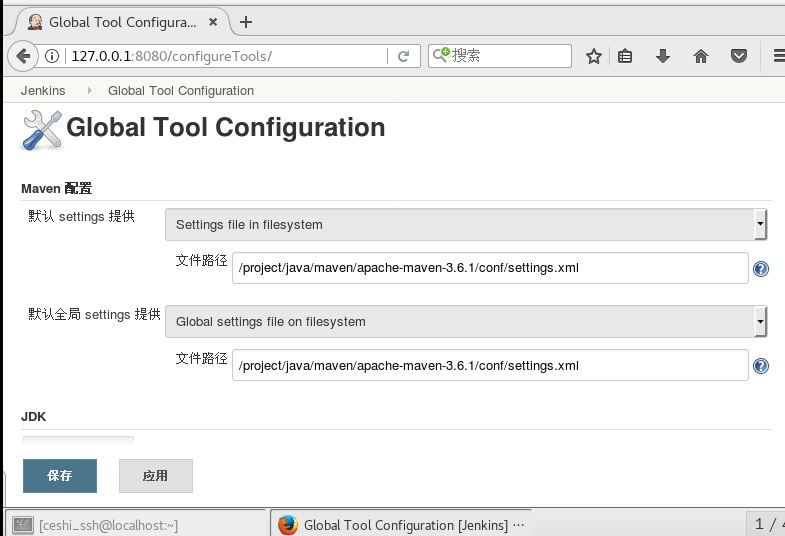
2.配置jdk地址 (可以用echo $JAVA_HOME获取)

3.git配置地址 可以用(which -a git查看)
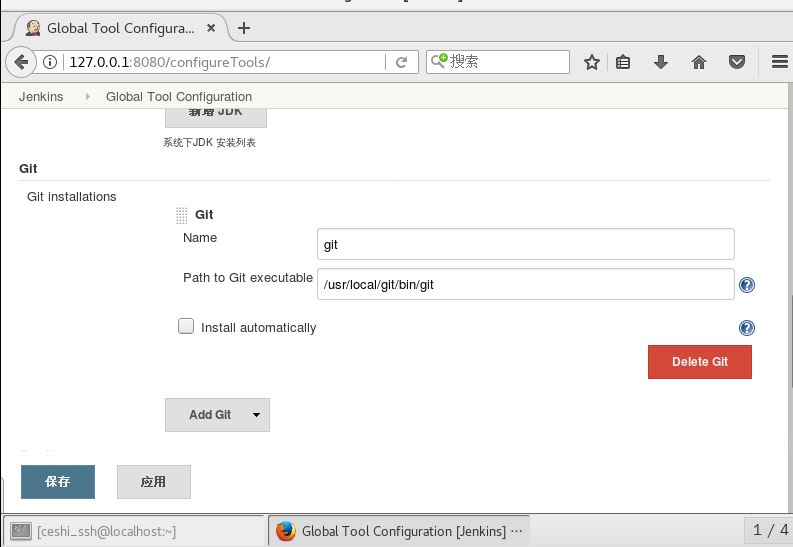
4.maven配置地址

2.新建任务

3.配置任务

1.配置源码管理 下面version是gitlab的版本号

Repository URL:访问的仓库名称 Credentials:访问账目密码或者ssh证书 Branch Specifier (blank for ‘any'):访问的分支,可以多个源码库浏览器:选择源码库服务器 URL:源码仓库url Version:源码库服务器版本号
2.配置构建
cleancompilepackageinstalldeploy-Dmaven.test.skip=true-U#将jar发布

然后应用,配置完成!
3.在my view(我的视图) -> 找到新建的项目 --> 点击build now(立即构建)
在构建历史中点击刚刚的构建如下图: #1 : 是构建的id ,控制台输出: 可以看到具体的输出
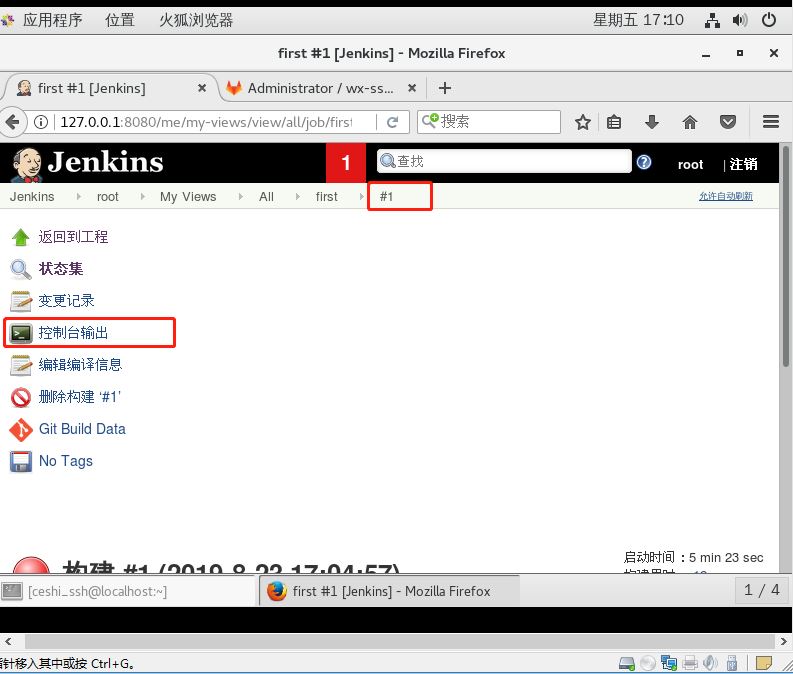
下面是输入日志 可以看到以前拉取到指定的项目master分支
Started by user root
Running as SYSTEM
Building in workspace /var/lib/jenkins/workspace/first
using credential fad2813a-c894-4386-ae16-11d6e6d349d4
Cloning the remote Git repository
Cloning repository http://192.168.20.137:9029/root/wx-ssm.git
> /usr/local/git/bin/git init /var/lib/jenkins/workspace/first # timeout=10
Fetching upstream changes from http://192.168.20.137:9029/root/wx-ssm.git
> /usr/local/git/bin/git --version # timeout=10
using GIT_ASKPASS to set credentials
> /usr/local/git/bin/git fetch --tags --progress http://192.168.20.137:9029/root/wx-ssm.git +refs/heads/*:refs/remotes/origin/*
> /usr/local/git/bin/git config remote.origin.url http://192.168.20.137:9029/root/wx-ssm.git # timeout=10
> /usr/local/git/bin/git config --add remote.origin.fetch +refs/heads/*:refs/remotes/origin/* # timeout=10
> /usr/local/git/bin/git config remote.origin.url http://192.168.20.137:9029/root/wx-ssm.git # timeout=10
Fetching upstream changes from http://192.168.20.137:9029/root/wx-ssm.git
using GIT_ASKPASS to set credentials
> /usr/local/git/bin/git fetch --tags --progress http://192.168.20.137:9029/root/wx-ssm.git +refs/heads/*:refs/remotes/origin/*
> /usr/local/git/bin/git rev-parse refs/remotes/origin/master^{commit} # timeout=10
> /usr/local/git/bin/git rev-parse refs/remotes/origin/origin/master^{commit} # timeout=10
Checking out Revision 47d13c3ca0bc12fc0465c3e4c582b2c542276eb6 (refs/remotes/origin/master)
> /usr/local/git/bin/git config core.sparsecheckout # timeout=10
> /usr/local/git/bin/git checkout -f 47d13c3ca0bc12fc0465c3e4c582b2c542276eb6
Commit message: "更新 pom.xml"
First time build. Skipping changelog.
[first] $ /project/java/maven/apache-maven-3.6.1/bin/mvn -s /project/java/maven/apache-maven-3.6.1/conf/settings.xml -gs /project/java/maven/apache-maven-3.6.1/conf/settings.xml clean package
[INFO] Scanning for projects...
[WARNING]
[WARNING] Some problems were encountered while building the effective model for com.guojin:gjmetal-wx-ssm:jar:1.0.0.1-SNAPSHOT
[WARNING] 'dependencies.dependency.(groupId:artifactId:type:classifier)' must be unique: org.apache.httpcomponents:httpclient:jar -> version (?) vs 4.5.6 @ line 155, column 21
[WARNING]
[WARNING] It is highly recommended to fix these problems because they threaten the stability of your build.
[WARNING]
[WARNING] For this reason, future Maven versions might no longer support building such malformed projects.
[WARNING]
[INFO]
[INFO] ---------------------< com.guojin:gjmetal-wx-ssm >----------------------
[INFO] Building gjmetal-wx-ssm 1.0.0.1-SNAPSHOT
[INFO] --------------------------------[ jar ]---------------------------------
[INFO]
[INFO] --- maven-clean-plugin:2.5:clean (default-clean) @ gjmetal-wx-ssm ---
[INFO]
[INFO] --- jacoco-maven-plugin:0.7.9:prepare-agent (pre-test) @ gjmetal-wx-ssm ---
[INFO] argLine set to -javaagent:/var/lib/jenkins/.m2/repository/org/jacoco/org.jacoco.agent/0.7.9/org.jacoco.agent-0.7.9-runtime.jar=destfile=/var/lib/jenkins/workspace/first/target/jacoco.exec,includes=com.gjmetal.*
[INFO]
[INFO] --- maven-resources-plugin:2.6:resources (default-resources) @ gjmetal-wx-ssm ---
[INFO] Using 'UTF-8' encoding to copy filtered resources.
[INFO] Copying 1 resource
[INFO]
[INFO] --- maven-compiler-plugin:3.6.1:compile (default-compile) @ gjmetal-wx-ssm ---
[INFO] Changes detected - recompiling the module!
[INFO] Compiling 27 source files to /var/lib/jenkins/workspace/first/target/classes
[INFO] -------------------------------------------------------------
[ERROR] COMPILATION ERROR :
[INFO] -------------------------------------------------------------
[ERROR] /var/lib/jenkins/workspace/first/src/main/java/com/gjmetal/Swagger2.java:[4,40] 程序包org.fuelteam.springboot.swagger2不存在
[ERROR] /var/lib/jenkins/workspace/first/src/main/java/com/gjmetal/Swagger2.java:[21,2] 找不到符号
符号: 类 EnableSwagger2
[INFO] 2 errors
[INFO] -------------------------------------------------------------
[INFO] ------------------------------------------------------------------------
[INFO] BUILD FAILURE
[INFO] ------------------------------------------------------------------------
[INFO] Total time: 9.183 s
[INFO] Finished at: 2019-08-23T17:05:09+08:00
[INFO] ------------------------------------------------------------------------
[ERROR] Failed to execute goal org.apache.maven.plugins:maven-compiler-plugin:3.6.1:compile (default-compile) on project gjmetal-wx-ssm: Compilation failure: Compilation failure:
[ERROR] /var/lib/jenkins/workspace/first/src/main/java/com/gjmetal/Swagger2.java:[4,40] 程序包org.fuelteam.springboot.swagger2不存在
[ERROR] /var/lib/jenkins/workspace/first/src/main/java/com/gjmetal/Swagger2.java:[21,2] 找不到符号
[ERROR] 符号: 类 EnableSwagger2
[ERROR] -> [Help 1]
[ERROR]
[ERROR] To see the full stack trace of the errors, re-run Maven with the -e switch.
[ERROR] Re-run Maven using the -X switch to enable full debug logging.
[ERROR]
[ERROR] For more information about the errors and possible solutions, please read the following articles:
[ERROR] [Help 1] http://cwiki.apache.org/confluence/display/MAVEN/MojoFailureException
Build step 'Invoke top-level Maven targets' marked build as failure
Finished: FAILURE
上面报错是项目问题,可以看到已经拉取到项目了。所以要保证项目的正确性。
下面是正确的两个项目运行实例在搭建好gitlab nexus jenkins后实现自动发jar到私服及启动jar项目
背景: gitlab nexus jenkins都已经完成了
1.从gitlab下载项目后发布jar到私服
重新配置gitlab地址:

配置maven命令:
cleancompilepackageinstalldeploy-Dmaven.test.skip=true-U

点击build now 然后看控制台输出如下
Started by user root
Running as SYSTEM
Building in workspace /var/lib/jenkins/workspace/maven_home
using credential fad2813a-c894-4386-ae16-11d6e6d349d4
> /usr/local/git/bin/git rev-parse --is-inside-work-tree # timeout=10
Fetching changes from the remote Git repository
> /usr/local/git/bin/git config remote.origin.url http://192.168.20.143:8083/root/maven_demo.git # timeout=10
Fetching upstream changes from http://192.168.20.143:8083/root/maven_demo.git
> /usr/local/git/bin/git --version # timeout=10
using GIT_ASKPASS to set credentials
> /usr/local/git/bin/git fetch --tags --progress http://192.168.20.143:8083/root/maven_demo.git +refs/heads/*:refs/remotes/origin/*
> /usr/local/git/bin/git rev-parse refs/remotes/origin/master^{commit} # timeout=10
> /usr/local/git/bin/git rev-parse refs/remotes/origin/origin/master^{commit} # timeout=10
Checking out Revision a26adc740d331eabe5b0fb2a46b372dbf6673d2c (refs/remotes/origin/master)
> /usr/local/git/bin/git config core.sparsecheckout # timeout=10
> /usr/local/git/bin/git checkout -f a26adc740d331eabe5b0fb2a46b372dbf6673d2c
Commit message: "Update pom.xml"
> /usr/local/git/bin/git rev-list --no-walk a26adc740d331eabe5b0fb2a46b372dbf6673d2c # timeout=10
[maven_home] $ /project/java/maven/apache-maven-3.6.1/bin/mvn -s /project/java/maven/apache-maven-3.6.1/conf/settings.xml -gs /project/java/maven/apache-maven-3.6.1/conf/settings.xml clean compile package install deploy -Dmaven.test.skip=true -U
[INFO] Scanning for projects...
[INFO]
[INFO] --------------------< com.netease:maven_test_demo >---------------------
[INFO] Building maven_test_demo 1.0.0-SNAPSHOT
[INFO] --------------------------------[ jar ]---------------------------------
[INFO]
[INFO] --- maven-clean-plugin:2.5:clean (default-clean) @ maven_test_demo ---
[INFO] Deleting /var/lib/jenkins/workspace/maven_home/target
[INFO]
[INFO] --- maven-resources-plugin:2.6:resources (default-resources) @ maven_test_demo ---
[INFO] Using 'UTF-8' encoding to copy filtered resources.
[INFO] skip non existing resourceDirectory /var/lib/jenkins/workspace/maven_home/src/main/resources
[INFO]
[INFO] --- maven-compiler-plugin:3.6.1:compile (default-compile) @ maven_test_demo ---
[INFO] Changes detected - recompiling the module!
[INFO] Compiling 1 source file to /var/lib/jenkins/workspace/maven_home/target/classes
[INFO]
[INFO] --- maven-resources-plugin:2.6:resources (default-resources) @ maven_test_demo ---
[INFO] Using 'UTF-8' encoding to copy filtered resources.
[INFO] skip non existing resourceDirectory /var/lib/jenkins/workspace/maven_home/src/main/resources
[INFO]
[INFO] --- maven-compiler-plugin:3.6.1:compile (default-compile) @ maven_test_demo ---
[INFO] Nothing to compile - all classes are up to date
[INFO]
[INFO] --- maven-resources-plugin:2.6:testResources (default-testResources) @ maven_test_demo ---
[INFO] Not copying test resources
[INFO]
[INFO] --- maven-compiler-plugin:3.6.1:testCompile (default-testCompile) @ maven_test_demo ---
[INFO] Not compiling test sources
[INFO]
[INFO] --- maven-surefire-plugin:2.12.4:test (default-test) @ maven_test_demo ---
[INFO] Tests are skipped.
[INFO]
[INFO] --- maven-jar-plugin:2.4:jar (default-jar) @ maven_test_demo ---
[INFO] Building jar: /var/lib/jenkins/workspace/maven_home/target/maven_test_demo-1.0.0-SNAPSHOT.jar
[INFO]
[INFO] --- maven-resources-plugin:2.6:resources (default-resources) @ maven_test_demo ---
[INFO] Using 'UTF-8' encoding to copy filtered resources.
[INFO] skip non existing resourceDirectory /var/lib/jenkins/workspace/maven_home/src/main/resources
[INFO]
[INFO] --- maven-compiler-plugin:3.6.1:compile (default-compile) @ maven_test_demo ---
[INFO] Nothing to compile - all classes are up to date
[INFO]
[INFO] --- maven-resources-plugin:2.6:testResources (default-testResources) @ maven_test_demo ---
[INFO] Not copying test resources
[INFO]
[INFO] --- maven-compiler-plugin:3.6.1:testCompile (default-testCompile) @ maven_test_demo ---
[INFO] Not compiling test sources
[INFO]
[INFO] --- maven-surefire-plugin:2.12.4:test (default-test) @ maven_test_demo ---
[INFO] Tests are skipped.
[INFO]
[INFO] --- maven-jar-plugin:2.4:jar (default-jar) @ maven_test_demo ---
[INFO]
[INFO] --- maven-install-plugin:2.4:install (default-install) @ maven_test_demo ---
[INFO] Installing /var/lib/jenkins/workspace/maven_home/target/maven_test_demo-1.0.0-SNAPSHOT.jar to /var/lib/jenkins/.m2/repository/com/netease/maven_test_demo/1.0.0-SNAPSHOT/maven_test_demo-1.0.0-SNAPSHOT.jar
[INFO] Installing /var/lib/jenkins/workspace/maven_home/pom.xml to /var/lib/jenkins/.m2/repository/com/netease/maven_test_demo/1.0.0-SNAPSHOT/maven_test_demo-1.0.0-SNAPSHOT.pom
[INFO]
[INFO] --- maven-resources-plugin:2.6:resources (default-resources) @ maven_test_demo ---
[INFO] Using 'UTF-8' encoding to copy filtered resources.
[INFO] skip non existing resourceDirectory /var/lib/jenkins/workspace/maven_home/src/main/resources
[INFO]
[INFO] --- maven-compiler-plugin:3.6.1:compile (default-compile) @ maven_test_demo ---
[INFO] Nothing to compile - all classes are up to date
[INFO]
[INFO] --- maven-resources-plugin:2.6:testResources (default-testResources) @ maven_test_demo ---
[INFO] Not copying test resources
[INFO]
[INFO] --- maven-compiler-plugin:3.6.1:testCompile (default-testCompile) @ maven_test_demo ---
[INFO] Not compiling test sources
[INFO]
[INFO] --- maven-surefire-plugin:2.12.4:test (default-test) @ maven_test_demo ---
[INFO] Tests are skipped.
[INFO]
[INFO] --- maven-jar-plugin:2.4:jar (default-jar) @ maven_test_demo ---
[INFO]
[INFO] --- maven-install-plugin:2.4:install (default-install) @ maven_test_demo ---
[INFO] Installing /var/lib/jenkins/workspace/maven_home/target/maven_test_demo-1.0.0-SNAPSHOT.jar to /var/lib/jenkins/.m2/repository/com/netease/maven_test_demo/1.0.0-SNAPSHOT/maven_test_demo-1.0.0-SNAPSHOT.jar
[INFO] Installing /var/lib/jenkins/workspace/maven_home/pom.xml to /var/lib/jenkins/.m2/repository/com/netease/maven_test_demo/1.0.0-SNAPSHOT/maven_test_demo-1.0.0-SNAPSHOT.pom
[INFO]
[INFO] --- maven-deploy-plugin:2.7:deploy (default-deploy) @ maven_test_demo ---
Downloading from nexus-snapshots: http://192.168.20.143:8081/repository/maven-snapshots/com/netease/maven_test_demo/1.0.0-SNAPSHOT/maven-metadata.xml
Progress (1): 776 B
Downloaded from nexus-snapshots: http://192.168.20.143:8081/repository/maven-snapshots/com/netease/maven_test_demo/1.0.0-SNAPSHOT/maven-metadata.xml (776 B at 6.5 kB/s)
Uploading to nexus-snapshots: http://192.168.20.143:8081/repository/maven-snapshots/com/netease/maven_test_demo/1.0.0-SNAPSHOT/maven_test_demo-1.0.0-20190827.062446-3.jar
Progress (1): 2.6 kB
Uploaded to nexus-snapshots: http://192.168.20.143:8081/repository/maven-snapshots/com/netease/maven_test_demo/1.0.0-SNAPSHOT/maven_test_demo-1.0.0-20190827.062446-3.jar (2.6 kB at 13 kB/s)
Uploading to nexus-snapshots: http://192.168.20.143:8081/repository/maven-snapshots/com/netease/maven_test_demo/1.0.0-SNAPSHOT/maven_test_demo-1.0.0-20190827.062446-3.pom
Progress (1): 2.1 kB
Uploaded to nexus-snapshots: http://192.168.20.143:8081/repository/maven-snapshots/com/netease/maven_test_demo/1.0.0-SNAPSHOT/maven_test_demo-1.0.0-20190827.062446-3.pom (2.1 kB at 19 kB/s)
Downloading from nexus-snapshots: http://192.168.20.143:8081/repository/maven-snapshots/com/netease/maven_test_demo/maven-metadata.xml
Progress (1): 286 B
Downloaded from nexus-snapshots: http://192.168.20.143:8081/repository/maven-snapshots/com/netease/maven_test_demo/maven-metadata.xml (286 B at 11 kB/s)
Uploading to nexus-snapshots: http://192.168.20.143:8081/repository/maven-snapshots/com/netease/maven_test_demo/1.0.0-SNAPSHOT/maven-metadata.xml
Progress (1): 776 B
Uploaded to nexus-snapshots: http://192.168.20.143:8081/repository/maven-snapshots/com/netease/maven_test_demo/1.0.0-SNAPSHOT/maven-metadata.xml (776 B at 4.6 kB/s)
Uploading to nexus-snapshots: http://192.168.20.143:8081/repository/maven-snapshots/com/netease/maven_test_demo/maven-metadata.xml
Progress (1): 286 B
Uploaded to nexus-snapshots: http://192.168.20.143:8081/repository/maven-snapshots/com/netease/maven_test_demo/maven-metadata.xml (286 B at 2.5 kB/s)
[INFO] ------------------------------------------------------------------------
[INFO] BUILD SUCCESS
[INFO] ------------------------------------------------------------------------
[INFO] Total time: 3.640 s
[INFO] Finished at: 2019-08-27T14:24:47+08:00
[INFO] ------------------------------------------------------------------------
Finished: SUCCESS
2.将运行的jar发布到指定的机器
确保jenkins安装了Publish Over SSH插件 Manage Jenkins -> Manage Plugins -> 搜索ssh
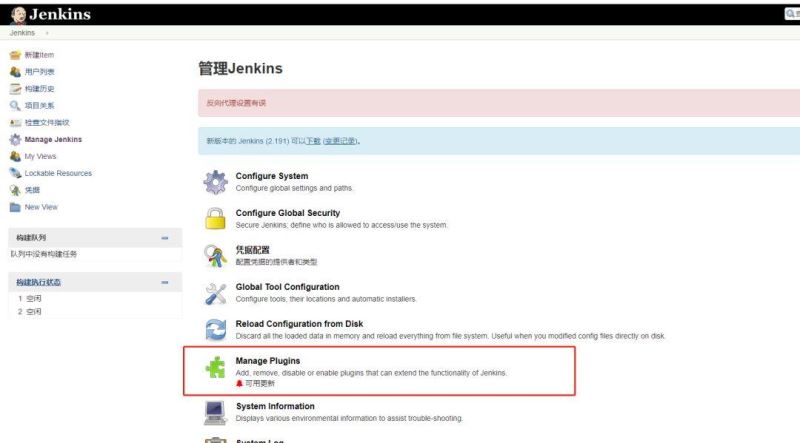
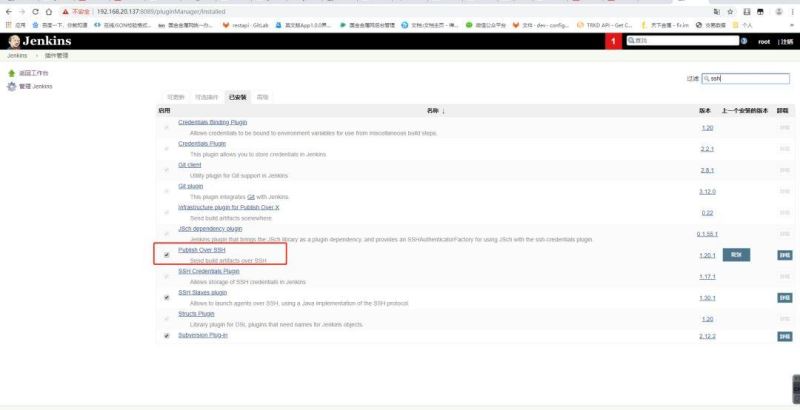
然后配置ssh
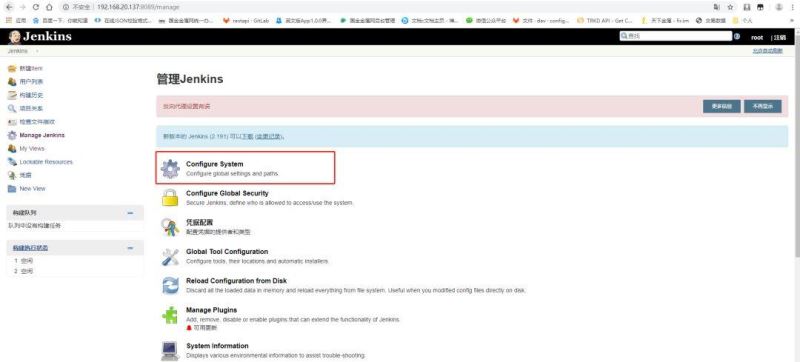
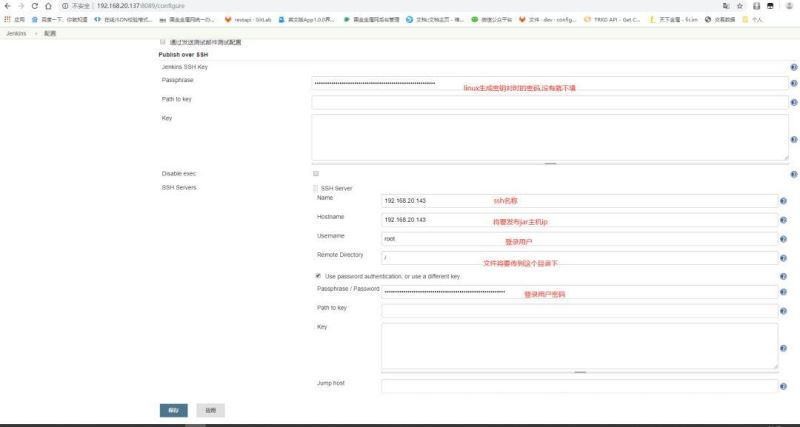
配置后点击Test Configuration 出现success

配置完成后新建Item(项目)只是多加了一个构建后(注意前面的配置要想要的改 :项目的git地址)
#最后一个执行的脚本放到的位置是/projects/scripts
mkdir scripts
vim run.sh
#按i将下面内容复制进去
Project_name=$1
Port_no=$2
#echo $Project_name
#echo $Port_no
. /etc/profile
# 进入到项目
cd /projects/$Project_name
# 找到原进程,kill
pid=$(ps -ef | grep java| grep $Project_name|awk -F '[ ]+' '{print $2}')
kill -9 $pid
#启动jar
nohup java -jar $Project_name-1.0-SNAPSHOT.jar --server.port=$Port_no -server -Xmx1000m -Xms1000m -Xmn700m -XX:+UseParallelGC &
echo "starting service..."
sleep 20
#根据重启后是否有当前应用判断启动是否成功
pid=$(ps -ef | grep java| grep $Project_name|awk -F '[ ]+' '{print $2}')
#echo $pid
if [ -z $pid ];then
echo "启动失败"
exit 1
else
echo $Project_name : $pid "SUCCESS"
fi

现在立即构建 查看控制台输出
Started by user root Running as SYSTEM Building in workspace /var/lib/jenkins/workspace/maven_demo_impl using credential fad2813a-c894-4386-ae16-11d6e6d349d4 > /usr/local/git/bin/git rev-parse --is-inside-work-tree # timeout=10 Fetching changes from the remote Git repository > /usr/local/git/bin/git config remote.origin.url http://192.168.20.143:8083/root/maven_demo_impl.git # timeout=10 Fetching upstream changes from http://192.168.20.143:8083/root/maven_demo_impl.git > /usr/local/git/bin/git --version # timeout=10 using GIT_ASKPASS to set credentials > /usr/local/git/bin/git fetch --tags --progress http://192.168.20.143:8083/root/maven_demo_impl.git +refs/heads/*:refs/remotes/origin/* Seen branch in repository origin/master Seen 1 remote branch > /usr/local/git/bin/git show-ref --tags -d # timeout=10 Checking out Revision bf0f9bd981c053359167a0e46e517f4f936c8c98 (origin/master) > /usr/local/git/bin/git config core.sparsecheckout # timeout=10 > /usr/local/git/bin/git checkout -f bf0f9bd981c053359167a0e46e517f4f936c8c98 Commit message: "Update TestDemoImpl.java" > /usr/local/git/bin/git rev-list --no-walk bf0f9bd981c053359167a0e46e517f4f936c8c98 # timeout=10 [maven_demo_impl] $ /project/java/maven/apache-maven-3.6.1/bin/mvn -s /project/java/maven/apache-maven-3.6.1/conf/settings.xml -gs /project/java/maven/apache-maven-3.6.1/conf/settings.xml clean compile package -Dmaven.test.skip=true -U [INFO] Scanning for projects... [INFO] [INFO] --------------------< com.netease:maven_demo_impl >--------------------- [INFO] Building maven_demo_impl 1.0-SNAPSHOT [INFO] --------------------------------[ jar ]--------------------------------- Downloading from nexus-aliyun-repo: http://maven.aliyun.com/nexus/content/groups/public/com/netease/maven_test_demo/1.0.0-SNAPSHOT/maven-metadata.xml Downloading from maven-public: http://192.168.20.143:8081/repository/maven-public/com/netease/maven_test_demo/1.0.0-SNAPSHOT/maven-metadata.xml Progress (1): 776 B Downloaded from maven-public: http://192.168.20.143:8081/repository/maven-public/com/netease/maven_test_demo/1.0.0-SNAPSHOT/maven-metadata.xml (776 B at 4.2 kB/s) Downloading from nexus-aliyun-repo: http://maven.aliyun.com/nexus/content/groups/public/com/netease/maven_test_demo/1.0.0-SNAPSHOT/maven_test_demo-1.0.0-20190827.062446-3.pom Downloading from maven-public: http://192.168.20.143:8081/repository/maven-public/com/netease/maven_test_demo/1.0.0-SNAPSHOT/maven_test_demo-1.0.0-20190827.062446-3.pom Progress (1): 2.1 kB Downloaded from maven-public: http://192.168.20.143:8081/repository/maven-public/com/netease/maven_test_demo/1.0.0-SNAPSHOT/maven_test_demo-1.0.0-20190827.062446-3.pom (2.1 kB at 47 kB/s) Downloading from maven-public: http://192.168.20.143:8081/repository/maven-public/com/netease/maven_test_demo/1.0.0-SNAPSHOT/maven_test_demo-1.0.0-20190827.062446-3.jar Progress (1): 2.6 kB Downloaded from maven-public: http://192.168.20.143:8081/repository/maven-public/com/netease/maven_test_demo/1.0.0-SNAPSHOT/maven_test_demo-1.0.0-20190827.062446-3.jar (2.6 kB at 67 kB/s) [INFO] [INFO] --- maven-clean-plugin:3.0.0:clean (default-clean) @ maven_demo_impl --- [INFO] Deleting /var/lib/jenkins/workspace/maven_demo_impl/target [INFO] [INFO] --- maven-resources-plugin:3.0.2:resources (default-resources) @ maven_demo_impl --- [INFO] Using 'UTF-8' encoding to copy filtered resources. [INFO] Copying 1 resource [INFO] Copying 0 resource [INFO] [INFO] --- maven-compiler-plugin:3.6.1:compile (default-compile) @ maven_demo_impl --- [INFO] Changes detected - recompiling the module! [INFO] Compiling 2 source files to /var/lib/jenkins/workspace/maven_demo_impl/target/classes [INFO] [INFO] --- maven-resources-plugin:3.0.2:resources (default-resources) @ maven_demo_impl --- [INFO] Using 'UTF-8' encoding to copy filtered resources. [INFO] Copying 1 resource [INFO] Copying 0 resource [INFO] [INFO] --- maven-compiler-plugin:3.6.1:compile (default-compile) @ maven_demo_impl --- [INFO] Nothing to compile - all classes are up to date [INFO] [INFO] --- maven-resources-plugin:3.0.2:testResources (default-testResources) @ maven_demo_impl --- [INFO] Not copying test resources [INFO] [INFO] --- maven-compiler-plugin:3.6.1:testCompile (default-testCompile) @ maven_demo_impl --- [INFO] Not compiling test sources [INFO] [INFO] --- maven-surefire-plugin:2.21.0:test (default-test) @ maven_demo_impl --- [INFO] Tests are skipped. [INFO] [INFO] --- maven-jar-plugin:3.0.2:jar (default-jar) @ maven_demo_impl --- [INFO] Building jar: /var/lib/jenkins/workspace/maven_demo_impl/target/maven_demo_impl-1.0-SNAPSHOT.jar [INFO] [INFO] --- spring-boot-maven-plugin:2.0.5.RELEASE:repackage (default) @ maven_demo_impl --- [INFO] ------------------------------------------------------------------------ [INFO] BUILD SUCCESS [INFO] ------------------------------------------------------------------------ [INFO] Total time: 11.163 s [INFO] Finished at: 2019-08-27T15:00:40+08:00 [INFO] ------------------------------------------------------------------------ SSH: Connecting from host [localhost.localdomain] SSH: Connecting with configuration [192.168.20.143] ... SSH: EXEC: STDOUT/STDERR from command [sh /projects/scripts/run.sh maven_demo_impl 10010] ... starting service... nohup: 把输出追加到"nohup.out" maven_demo_impl : 4406 SUCCESS SSH: EXEC: completed after 20,262 ms SSH: Disconnecting configuration [192.168.20.143] ... SSH: Transferred 1 file(s) Finished: SUCCESS
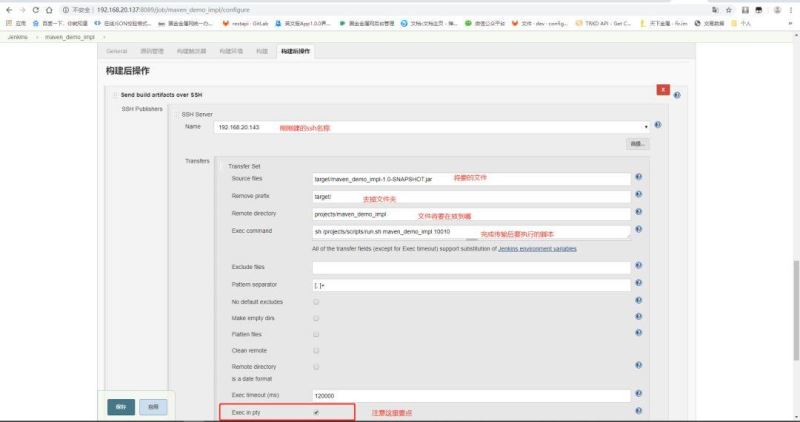
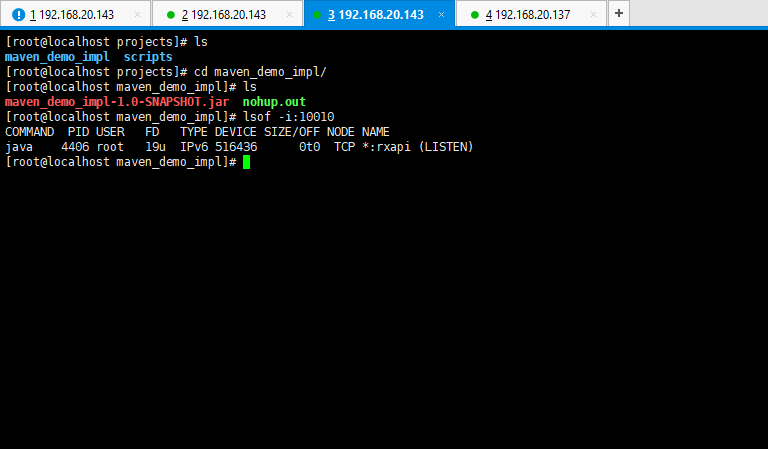
可以看到ssh已经有jar 并运行了。

